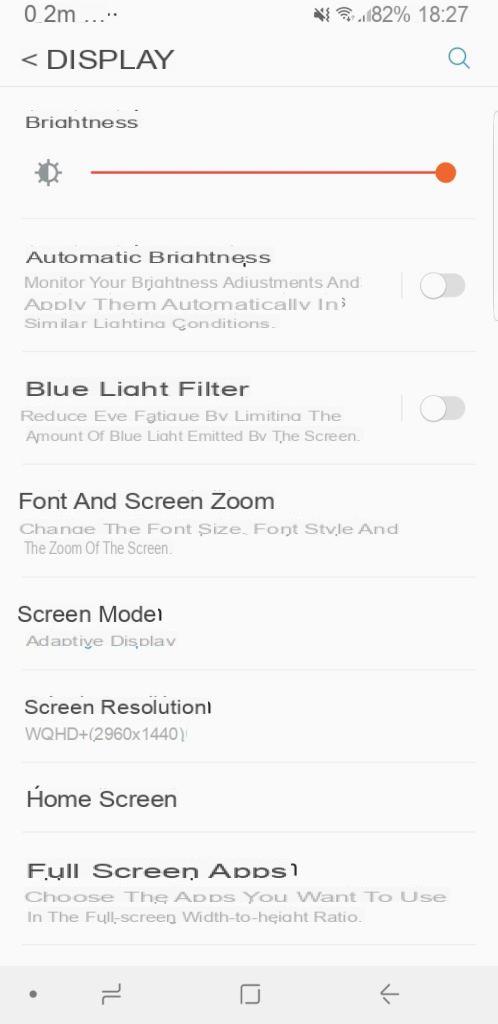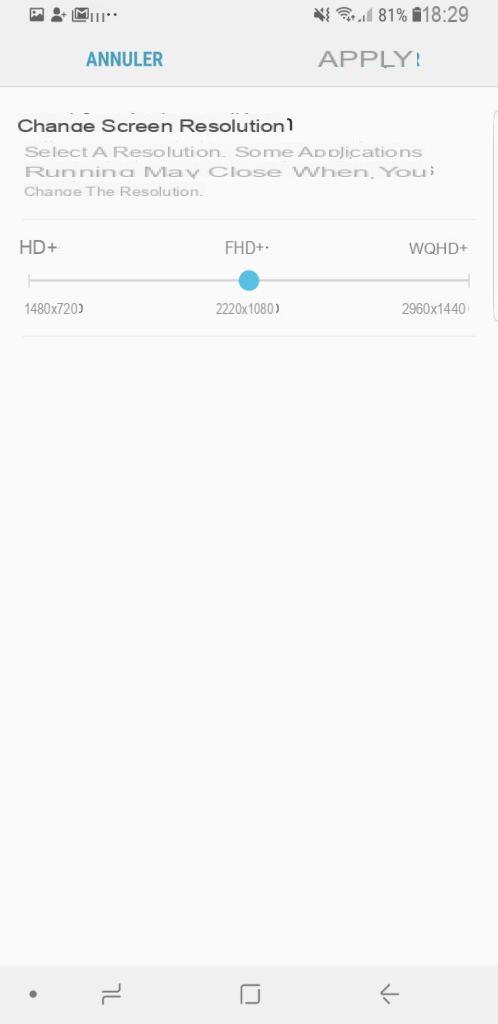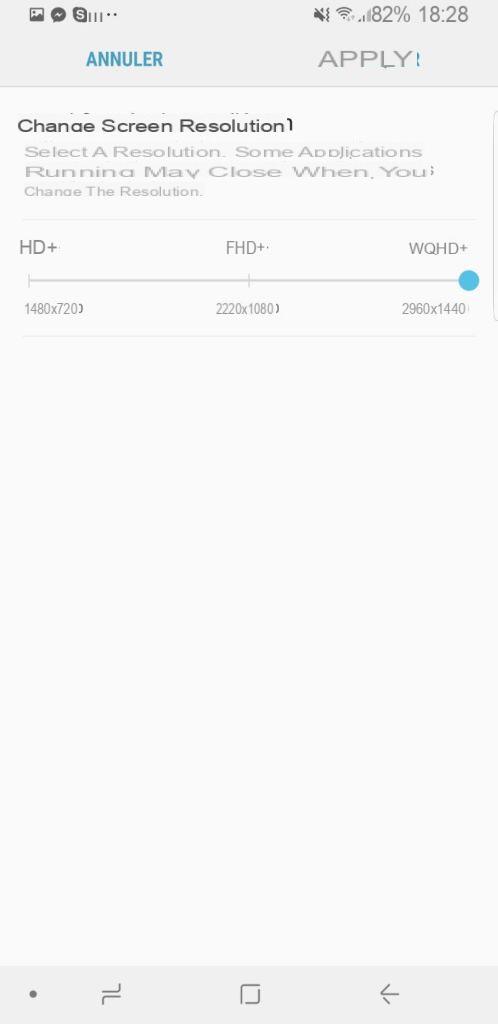El Galaxy S9 y S9+ tienen una excelente pantalla AMOLED Infinity Display y pueden tener una definición WQHD+ de 1440 x 2960 píxeles. Sin embargo, la configuración predeterminada ofrece a los usuarios una definición FHD+ de 2200 x 1080 píxeles por debajo de su potencial. Cuando compras el smartphone, es con esta opción de definición que se configura. Para pasar al siguiente nivel, te explicamos el proceso.

El Galaxy S9 y S9+ están equipados con una hermosa y gran pantalla AMOLED Infinity Display con tamaños respectivos de 5,8 y 6,2 pulgadas para una definición máxima WQHD+ de 1440 x 2960 píxeles y resoluciones máximas de 568 y 531 ppp. Si especificamos “máximo”, es porque la definición de los S9 y S9+ no está configurada en WQHD+ por defecto.
Galaxy S9: cómo cambiar la definición de la pantalla
Cuando compras un Galaxy S9 o Galaxy S9+, se configura con una definición FHD+ de 2200 x 1080 píxeles. Samsung probablemente tomó esta decisión porque muchos usuarios desinformados no necesariamente ven la diferencia, mientras que una definición más baja puede ayudar a aumentar la duración de la batería. Pero si quieres pasar al nivel de definición WQHD+, te explicamos cómo:
- Ir a Parámetros
- Selecciona el menu Mostrar
- Ir a la sección Resolución de la pantalla
- Cambie la resolución de la pantalla moviendo el control deslizante azul a la resolución deseada
También es posible reducir la definición de la pantalla eligiendo HD+ 1480 x 720 píxeles, lo que ahorra aún más batería pero te priva de todo el potencial del magnífico panel presente en el S9 y S9+. Podrás divertirte comparando la diferencia entre distintas resoluciones antes de decidirte por una u otra. Para algunos, no es necesariamente necesario cambiar a WQHD+. Pero al menos debes intentarlo una vez para ver un video de muy alta calidad en 1440 x 2960 píxeles: es un verdadero placer. Suficiente para olvidar el error de la pantalla táctil del Galaxy S9 para algunos usuarios.